iPhone 13/12/11/X/XS/XR에서 얼굴 ID 제거
Face ID를 처음 설정할 때 잘못 설정 했습니까? 아니면 Face ID를 사용하여 iPhone의 잠금을 해제하기 위해 마스크를 벗는 것이 지겹습니까? 이제 Face ID를 비활성화하려고 합니다. 이유가 무엇이든 이 기사를 읽고 배우십시오. 얼굴 ID를 제거하는 방법 iPhone X, iPhone XS, iPhone XR 또는 iPhone 11, iPhone 12 및 iPhone 13.
XNUMX부: Face ID란 무엇입니까?

만약 새로운 아이폰 13/12/11은 당신의 첫 번째 iPhone이거나 6/7/8 시리즈에서 iPhone을 업그레이드하지 않았거나 Apple 세계에서 일어나는 일들에 뒤처지지 않았다면 Face ID라고 불리는 이 새로운 기능이 무엇인지 궁금할 것입니다. .
Face ID는 처음으로 iPhone X와 함께 제공된 인증 시스템이며, 그 다음에는 iPhone 11, iPhone 12, 그리고 이제는 iPhone 13입니다. 지문을 사용하는 Touch ID와 마찬가지로 Face ID는 얼굴 측정을 사용하여 사용자를 인증합니다. 모든 것이 Touch ID가 하는 방식입니다.
Face ID는 Touch ID의 새로운 고급 버전이 아니라 Apple이 TrueDepth 카메라라고 부르는 다른 구성 요소를 활용하여 얼굴 메트릭을 스캔하는 완전히 다른 인증 시스템입니다. Face ID는 Touch ID(현재 iPhone SE 2022)가 있는 휴대폰에서는 사용할 수 없으며 Touch ID는 Face ID가 인증 메커니즘으로 제공되는 iPhone에서는 사용할 수 없습니다.
XNUMX부: Face ID로 무엇을 할 수 있습니까?
우리 대부분은 잠금을 해제할 수 있다는 것을 알고 있습니다. 지문이나 암호 대신 Face ID를 통해 얼굴이 있는 iPhone. 그러나 실제로 Face ID는 그 이상을 수행합니다. 여전히 비활성화하려는 경우 결정을 내리는 데 도움이 되는 Face ID로 할 수 있는 멋진 일에 대해 알아보겠습니다.. Face ID로 iPhone 13/12/11에서 할 수 있는 작업은 다음과 같습니다.
II.I iPhone 잠금 해제 13/12/11
인증 메커니즘으로 Face ID를 사용하면 다음을 수행할 수 있습니다. iPhone 13 잠금 해제/iPhone 12/iPhone 11을 살펴보세요. 그렇게하는 방법? 단계는 다음과 같습니다.
1단계: iPhone 13/12/11을 손에 들고 화면을 탭하여 깨우십시오.
2단계: iPhone을 봅니다.
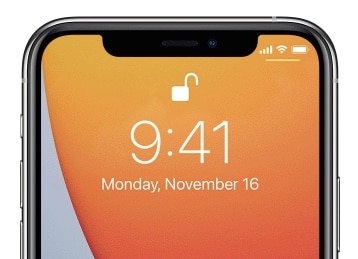
잠금 기호가 잠금 해제 위치로 변경되면 위로 스와이프하여 Face ID를 사용하여 iPhone 13/12/11의 잠금을 해제하고 홈 화면으로 이동할 수 있습니다.
Face ID는 iPhone의 가로 모드에서 작동하지 않습니다.
II.II iPhone에서 Face ID를 사용하여 구매하기 13/12/11
Face ID를 사용하면 App Store, Book Store 및 iTunes Store에서 구매하기 위해 자신을 인증하고 지원되는 모든 곳에서 Apple Pay를 사용할 수 있습니다.
iPhone 13/12/11에서 Face ID를 사용하여 App Store, Book Store 및 iTunes Store에서 구매하는 방법:
1단계: 설정 > Face ID 및 암호로 이동하고 iTunes 및 App Store가 켜짐으로 전환되어 있는지 확인하여 이러한 상점에서 구매할 때 Face ID가 활성화되어 있는지 확인합니다.

2단계: 이러한 상점 중 하나에서 일부 콘텐츠 구매 옵션을 탭하면 Face ID를 사용하여 자신을 인증하라는 지침과 함께 결제 확인 팝업이 표시됩니다.
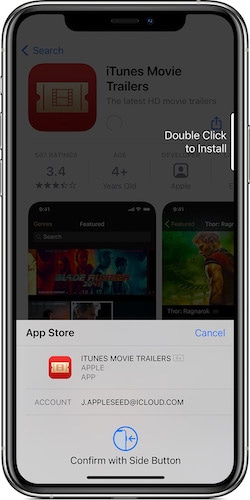
지침은 간단합니다. 측면 버튼을 두 번 눌러 Face ID를 사용하여 본인을 인증하고 구매합니다.
완료되면 만족스러운 팅과 확인 표시가 작업을 확인합니다.
iPhone 13/12/11에서 Face ID를 사용하여 Apple Pay로 결제하는 방법:
1단계: Apple Pay가 해당 국가의 은행 기관에서 지원되는 경우 지원되는 은행의 신용 카드, 직불 카드 또는 선불 카드를 iPhone 13/12/11의 Wallet 앱에 추가하여 설정할 수 있습니다.
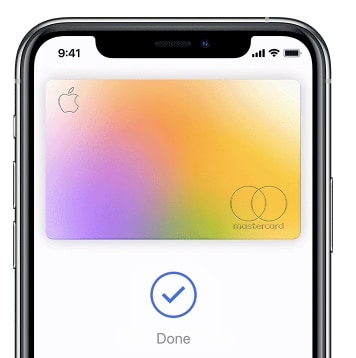
2단계: 카드가 추가되고 사용할 준비가 되면 설정 > Face ID 및 암호에서 Apple Pay가 활성화되어 있는지 확인합니다.
3단계: App Store/Book Store/iTunes Store 구매의 경우 항상 그렇듯이 측면 버튼을 두 번 눌러 기본 카드를 인증하고 사용합니다.
4단계: iPhone을 보고 Face ID를 사용하여 자신을 인증하고 구매합니다.
5단계: 소매점에서 지불할 때 iPhone을 들고(상단이 리더기에 가까움) 확인 표시와 완료 메시지가 표시될 때까지 기다립니다.
6단계: 웹 사이트에서 Apple Pay를 사용하여 지불하려면 Apple Pay를 지불 방법으로 선택하고 측면 버튼을 두 번 누르고 iPhone을 보고 완료 메시지와 확인 표시가 프로세스를 마칠 때까지 기다립니다.
II.III 자동으로 벨소리 및 알람 볼륨 낮추기
Face ID는 또한 Face ID가 활성화된 iPhone이 있는 사용자에게 편의를 제공하는 Apple의 주의 인식 기능을 활성화합니다.
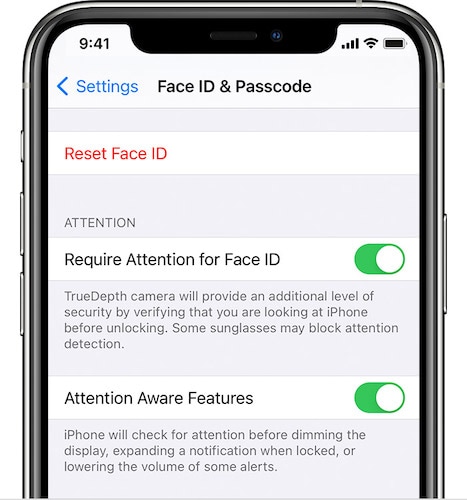
주의 인식 기능을 설정하고 사용하는 것은 쉽습니다.
1단계: 설정 > Face ID 및 암호로 이동합니다.
2단계: Face ID에 주의 필요를 켜기로 전환합니다.
3단계: 주의 인식 기능을 켜기로 전환합니다.
그게 다야 이제 전화를 받고 iPhone 13이 크게 울리면 iPhone 13/12/11을 보면 볼륨이 낮아집니다. 알람이 울리면 iPhone을 바라보기만 해도 볼륨을 낮출 수 있습니다. 또한 iPhone 화면은 보고 있는 동안 어두워지거나 꺼지지 않습니다. 이것은 이제 깨어 있기 위해 화면을 계속 탭하지 않고도 Kindle에서 해당 책을 읽을 수 있음을 의미합니다.
II.IV Face ID를 사용하여 Safari에서 자동으로 비밀번호 채우기
또한 Face ID를 사용하면 사용자가 Safari에서 암호를 자동으로 입력하여 Face ID가 있는 iPhone 13/12/11에서 더 빠르고 편리한 로그인 경험을 할 수 있습니다.
1단계: 설정 > 얼굴 ID 및 암호로 이동하고 암호 자동 완성 켜기를 토글합니다.
2단계: 이제 Safari를 사용하여 로그인이 필요한 웹 사이트를 열 때 사용자 이름 필드 또는 암호 필드를 탭하면 키보드가 표시되고 해당 키보드 위에 웹 사이트에 대한 자격 증명이 저장되어 있는 경우 해당 자격 증명이 표시됩니다. iCloud 암호에서. 자격 증명을 탭합니다.
3단계: iPhone에서 Face ID로 자신을 인증하면 Safari가 자격 증명을 자동으로 채웁니다.
II.V 애니모티콘과 미모티콘
지금까지 Face ID가 생산성 기능을 구현하는 방법과 사용 편의성에 대해 살펴보았습니다. 이제 재미있는 부분인 애니모티콘으로 갑니다. Apple은 2022년 iPhone X에서 Face ID를 출시했으며 그 중 많은 부분이 Animojis였습니다. 시간이 지남에 따라 Apple은 iPhone에 새로운 기능을 도입하고 Animojis와 함께 Memojis를 추가했습니다.

Animojis는 애니메이션 이모티콘입니다. 이는 Face ID의 TrueDepth 카메라가 활성화한 고급 알고리즘으로 가능합니다. 애니메이션 이모티콘 또는 애니모티콘은 사용자의 표정을 모방할 수 있으며 앱의 메시지 대화에 사용할 수 있습니다.
새로운 iPhone 13/12/11에서 대화에서 애니모티콘을 보내는 방법은 다음과 같습니다.
1단계: 메시지 앱에서 메시지 대화를 엽니다.
2단계: 미모티콘 버튼(노란색 프레임 안의 문자)을 누르고 스와이프하여 보내고 싶은 애니모티콘/미모티콘을 선택합니다.
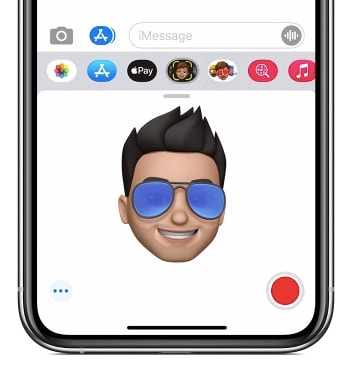
3단계: 녹음 버튼을 탭하면 이제 30초 동안 얼굴로 원하는 작업을 수행할 수 있습니다. 그러면 캐릭터가 화면에 재생산합니다.
4단계: 완료되면 녹음 버튼이 보내기로 변경됩니다.
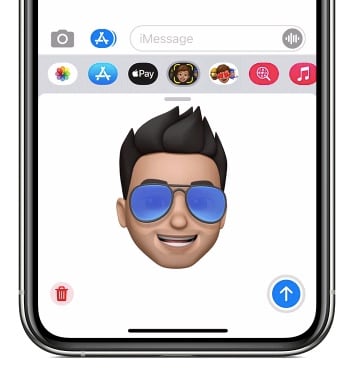
보내기를 탭하여 첫 번째 미모티콘/애니모티콘을 보냅니다.
파트 III: iPhone 13/12/11에서 Face ID를 제거하는 방법
전 세계 거의 모든 사용자에게 훌륭한 경험을 제공하는 모든 하드웨어 및 소프트웨어에 대해 Face ID에는 상당한 문제가 있을 수 있습니다. 때로는 얼굴이 인식되지 않을 수도 있고 때로는 완전히 작동하지 않을 수도 있습니다.
최근 COVID-19 대유행으로 우리는 Face ID가 우리를 위해 어떻게 고군분투하는지 보았고, 그 이유는 무엇입니까? 마스크로 우리의 얼굴을 스캔할 수 없기 때문입니다! 따라서 iPhone에서 Face ID를 제거하고 암호에만 의존하는 것이 합리적입니다. 또는 iPhone 13/12/11에서 Face ID를 재설정하고 재택 근무로 인해 ‘COVID 무게’를 가한 경우 다시 설정하고 싶습니다.
대부분의 경우 하드웨어 및 소프트웨어 문제를 해결하기 위해 할 수 있는 가장 간단하고 좋은 방법은 해당 장치를 다시 시작하는 것입니다. iPhone 13/12/11을 다시 시작하려면 전원 슬라이더가 나타날 때까지 측면 버튼을 길게 누르고 드래그하여 기기를 끕니다. 그런 다음 측면 버튼을 사용하여 전화를 다시 시작합니다.
때때로 문제가 지속되는 방식이 있고 다시 시작해도 문제가 해결되지 않습니다. TrueDepth 시스템에 오류가 발생하여 Face ID가 작동을 멈출 수 있습니다. 또는 iPhone 13/12/11에서 두려운 ‘TrueDepth 카메라로 감지된 문제’ 메시지가 나타납니다. 이 경우 Apple Store에 서비스를 요청하기 전에 iPhone 13에서 Face ID를 재설정하고 제거하여 도움이 되는지 확인하는 방법을 알고 싶습니다.
1단계: 설정 > Face ID 및 암호로 이동합니다.
2단계: ‘Face ID 재설정’ 옵션을 스크롤하여 탭하여 iPhone 13/12/11에서 Face ID를 제거합니다.
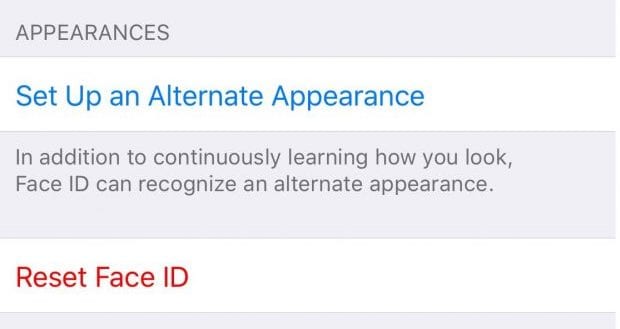
13부: iPhone에서 Face ID를 설정하는 방법 12/11/XNUMX
때로는 Face ID를 일시적으로 비활성화하거나 문제가 해결되고 싶을 수 있습니다. Face ID를 다시 활성화하십시오. iPhone 13에서 Face ID를 설정하는 것은 쉽습니다. Face ID를 설정하려면 적절한 조명이 있는 편안한 장소에 앉아 다음 단계를 따르세요.
1단계: 설정 > Face ID 및 암호로 이동하여 암호를 입력합니다. 아직 암호를 설정하지 않은 경우 계속 진행하기 전에 지금 암호를 생성해야 합니다.
2단계: 얼굴 ID 설정을 눌러 프로세스를 시작합니다.
3단계: iPhone 13/12/11을 세로 방향으로 잡고 얼굴에서 팔 길이만큼 떨어진 다음 시작하기를 탭합니다.

4단계: 얼굴이 표시된 원 안에 들어가도록 조정한 다음 부드럽게 머리를 회전하여 원을 완성합니다. 이 단계는 한 번 더 수행됩니다.
5단계: 완료되면 완료를 탭합니다.
다음 오류가 발생하는 경우:
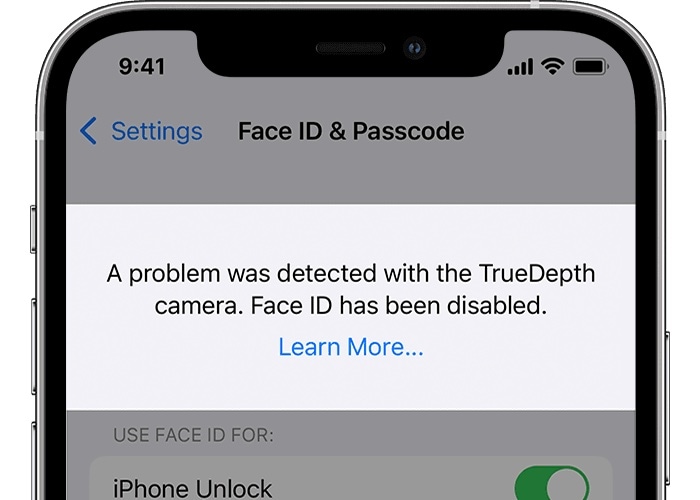
이 문제를 해결하기 위해 시도할 수 있는 몇 가지 방법이 있습니다. iPhone 13/12/11을 최신 iOS로 업데이트할 수 있습니다. 이 시점에서 베타 버전을 실행하여 도움이 되는지 확인할 수도 있습니다. 베타 버전을 실행 중인 경우 릴리스 버전으로 다시 다운그레이드하여 오류가 해결되는지 확인할 수 있습니다. 베타는 물건을 만들 수도 있고 깨뜨릴 수도 있습니다.
그래도 문제가 해결되지 않으면 장치를 가까운 서비스 센터로 가져가야 합니다. TrueDepth 카메라 시스템에는 어떤 이유에서든 손상되었거나 제대로 작동하지 않을 수 있는 구성 요소가 있으며 서비스 직원이 이 문제를 최대한 빨리 해결할 수 있도록 준비되어 있습니다.
파트 V: 결론
Face ID는 iPhone(및 iPad)의 멋진 인증 시스템 그 이상이며 이전 Touch ID 지원 장치에서 볼 수 없는 몇 가지 고유한 기능을 제공하고 사용자가 사람(애니모티콘 및 미모티콘) 및 iPhone(사용자 인증)과 상호 작용할 수 있도록 합니다. 얼굴 측정, 주의 인식 기능)을 통해 새로운 방식으로. 이것이 예상대로 작동하지 않는 경우가 있으며 이것이 차가 아니라고 생각되면 Face ID를 재설정하고 제거할 수 있습니다. iPhone 13/12/11은 원하는 경우 암호로만 사용할 수 있습니다. 화면이 잠겨 있고 잠금을 해제할 수 없는 경우 DrFoneTool – 화면 잠금 해제(iOS)와 같은 도구에서 언제든지 도움말을 찾을 수 있습니다. 그러니 안심하고 iPhone 13/12/11에서 새로운 Face ID를 사용하고 새로운 iPhone 13에서 그 어느 때보다 안전한 경험을 즐기십시오.

DrFoneTool – 화면 잠금 해제(iOS)
번거로움 없이 iPhone/iPad 잠금 화면을 잠금 해제하십시오.
- 간단하고 클릭이 가능한 프로세스입니다.
- 모든 iPhone 및 iPad에서 화면 암호를 잠금 해제하십시오.
- 기술 지식이 필요하지 않으며 누구나 처리할 수 있습니다.
- iPhone 13/ iPhone XS(Max) / iPhone XR / iPhone X / 8(Plus)/ iPhone 7(Plus)/ iPhone6s(Plus), iPhone SE 및 최신 iOS 버전을 완벽하게 지원합니다!

마지막 기사

